So reparieren Sie ERR_EMPTY_RESPONSE oder Keine Daten empfangen Problem in Windows PC
Aktualisiert Marsch 2023: Erhalten Sie keine Fehlermeldungen mehr und verlangsamen Sie Ihr System mit unserem Optimierungstool. Holen Sie es sich jetzt unter - > diesem Link
- Downloaden und installieren Sie das Reparaturtool hier.
- Lassen Sie Ihren Computer scannen.
- Das Tool wird dann deinen Computer reparieren.
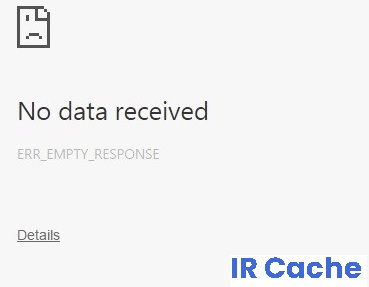
ERR_EMPTY_RESPONSE-Der Fehler „Keine Daten empfangen“ in Chrome ist ein Fehler, der aus dem Nichts auftreten kann. Sie haben gerade versucht, sich bei Websites oder dem Google Chrome-Dienst anzumelden, aber Sie haben diese Nachricht erhalten. Die meisten Benutzer denken vielleicht, dass sie selbst das Problem sind, aber das ist nicht immer der Fall.
Sie erhalten möglicherweise einen ERR_EMPTY_RESPONSE-Fehler-Keine Daten aufgrund eines Datenübertragungsproblems empfangen. In einigen Fällen können Sie Ihre Arbeit fortsetzen, indem Sie die Site einfach neu laden. Wenn Sie diese Fehlermeldung erhalten, haben Sie zwei Möglichkeiten: Mehr und Neu laden.
Was verursacht ERR_EMPTY_RESPONSE?
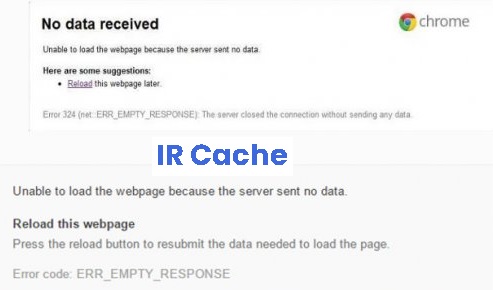
Wichtige Hinweise:
Mit diesem Tool können Sie PC-Problemen vorbeugen und sich beispielsweise vor Dateiverlust und Malware schützen. Außerdem ist es eine großartige Möglichkeit, Ihren Computer für maximale Leistung zu optimieren. Das Programm behebt häufige Fehler, die auf Windows-Systemen auftreten können, mit Leichtigkeit - Sie brauchen keine stundenlange Fehlersuche, wenn Sie die perfekte Lösung zur Hand haben:
- Schritt 1: Laden Sie das PC Repair & Optimizer Tool herunter (Windows 11, 10, 8, 7, XP, Vista - Microsoft Gold-zertifiziert).
- Schritt 2: Klicken Sie auf "Scan starten", um Probleme in der Windows-Registrierung zu finden, die zu PC-Problemen führen könnten.
- Schritt 3: Klicken Sie auf "Alles reparieren", um alle Probleme zu beheben.
- Eine Virusinfektion usw.
- Veralteter Webbrowser.
- Browser-Cache und Cookies.
- Es wird ein kurzes oder unsicheres Protokoll verwendet.
- Konflikt mit Antivirus-und Firewall-Blockierung.
- Böse und inkompatible Browser-Add-Ons oder-Erweiterungen.
Wie behebt man ERR_EMPTY_RESPONSE?
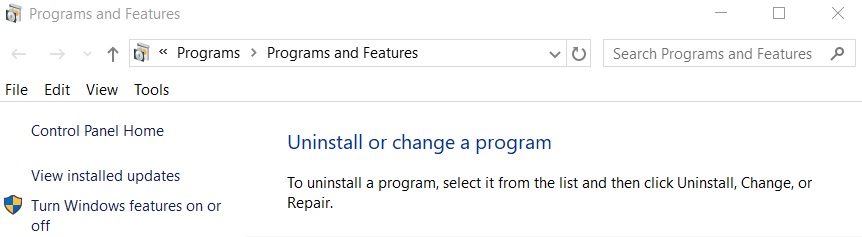
Deinstallieren Sie Chrome und installieren Sie es erneut
- Google Chrome schließen.
- Klicke mit der rechten Maustaste auf die Schaltfläche „Start“ und wähle „Systemsteuerung“.
- Wählen Sie Programme und Funktionen oder Programme > Programme und Funktionen.
- Suchen Sie „Google Chrome“ in der Liste und wählen Sie es aus.
- Wählen Sie die Option „Deinstallieren“.
- Laden Sie eine neue Kopie von Google Chrome herunter und installieren Sie sie.
Setzen Sie Ihre Google Chrome-Einstellungen zurück
- Öffne Google Chrome und drücke Alt+F.
- Klicke dann auf Einstellungen.
- Scrollen Sie dann nach unten, bis Sie die Option „Erweitert“ sehen, und klicken Sie darauf.
- Nachdem Sie auf die Option „Erweitert“ geklickt haben, gehen Sie zu „Wiederherstellen und löschen“ und klicken Sie auf „Zurücksetzen
- Einstellungen auf ursprüngliche Standardeinstellungen“, um Ihre Google Chrome-Einstellungen zurückzusetzen.
- Starten Sie Chrome neu und stellen Sie sicher, dass Sie die Webseite jetzt öffnen können.
Winsock zurücksetzen
- Gehen Sie zum Windows-Suchfeld. Geben Sie im Dialogfeld das Wort „cmd“ manuell ein.
- Wenn „Eingabeaufforderung“ in der Liste angezeigt wird, klicken Sie mit der rechten Maustaste darauf und wählen Sie „Als Administrator ausführen“.
- Geben Sie im nächsten Fenster die Wörter „netsh winsock reset“ ein und drücken Sie die Eingabetaste.
- Starten Sie das System neu, um zu sehen, ob der Fehler ERR_EMPTY_RESPONSE oder Keine Daten empfangen behoben ist.
Häufig gestellte Fragen
Wie behebe ich Err_empty_response?
- Löschen Sie die Browserdaten Ihres Browsers.
- Setzen Sie die Netzwerkeinstellungen zurück.
- Aktualisieren Sie Ihre Gerätetreiber.
- Verwenden Sie ein VPN.
- Überprüfe die Netzwerkverbindung.
Was bedeutet der Fehlercode Err_empty_response?
Die Meldung err_empty_response kann auftreten, wenn Sie den Chrome-Browser verwenden und versuchen, auf eine Website zuzugreifen. Dies bedeutet, dass keine Daten gesendet/übertragen werden. Löschen Sie Ihren Browser-Cache, Cookies und temporäre Dateien.
Wie behebe ich die ERR_EMPTY_RESPONSE-Meldung in Chrome?
- Verwenden Sie die Befehlszeile.
- Versuchen Sie es mit einem anderen Browser.
- Versuchen Sie es mit dem Inkognito-Modus.
- Deaktiviere die Erweiterungen.
- Deaktiviere die VPN-Software.
- Browserdaten löschen.
- Leeren Sie den Temp-Ordner.
- Löschen Sie den DNS-Cache in Google Chrome.

